השתמש ב-Black Bird Cleaner כדי לנקות ולשפר את ביצועי המחשב של Windows - Black Bird Cleaner הוא צד שלישי的האפליקציה מאפשרת למחוק קבצים זמניים, לפנות מקום בדיסק הקשיח ולהאיץ את המערכת.
תוכנת צד שלישי אחת כזו היא Black Bird Cleaner, אשר לא רק מנקה אלא גם משפרת את הביצועים של מחשבי Windows PC.תוכנה זו תוכננה במיוחד כדי לשלוט בפונקציות הבריאות והבטיחות של מחשבי Windows 10.אפליקציה זו עוזרת לנקוט בכל אמצעי ההגנה והפרטיות בצורה פשוטה.זה מגיע עם מגוון כלים שבהם אתה יכול להשתמש כדי למחוק נתונים חסרי תועלת מהכונן הקשיח, להשבית יתירות וכו '.לכן, כדי להשתמש ב-Black Bird Cleaner כדי לנקות ולשפר את ביצועי המחשב של Windows, אנא המשך לקרוא את המדריך הזה.
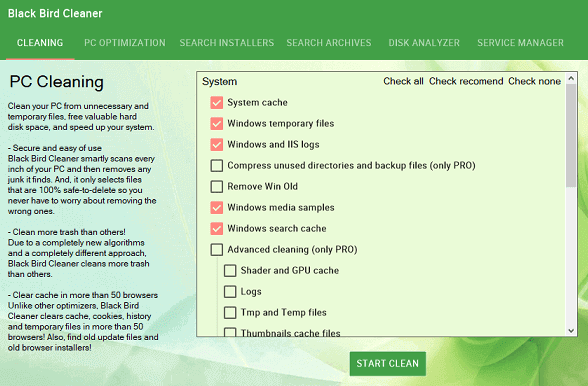
הורד את Black Bird Cleaner
שלב 1 -בקר בדף זה,במחשב האישי שלך קבל את התוכנה מנקה ציפורים שחורות.
שלב 2 -כעת עקוב אחר ההוראות על מסך המחשב כדי להשלים את השימושמנקה ציפורים שחורותתהליך התקנה.
系統 要求
מנקה ציפורים שחורות עובד עם כל הגרסאות של Microsoft Windows, מ-Windows 7 ועד Windows 10.הוא שומר מקום של 1MB בדיסק הקשיח ולא יותקן באף רכיבי מערכת.
כיצד להשתמש ב-Black Bird Cleaner
תוֹכנָהמנקה ציפורים שחורות מכיל פונקציות רבות כדי לעזור למשתמשים לנקות ולשפר את ביצועי המחשב של Windows.הממשק שלו כולל מספר כרטיסיות-ניקוי, אופטימיזציה למחשב, מתקין חיפוש, ארכיון חיפוש, מנתח דיסקים ומנהל שירות.
לְנַקוֹת
כמו שהשם מרמז,לנקותכרטיסיות מוחקות מטמונים, קבצים, דפדפנים וכו'.בדיוק כמו אפליקציות ניקוי אחרות, היא מאפשרת לבחור תוכן נקי ולא נקי.יש לזה גםבדוק תכונות מומלצות , בדוק רק את האפשרויות הבטוחות וספק הגנה מסוימת.
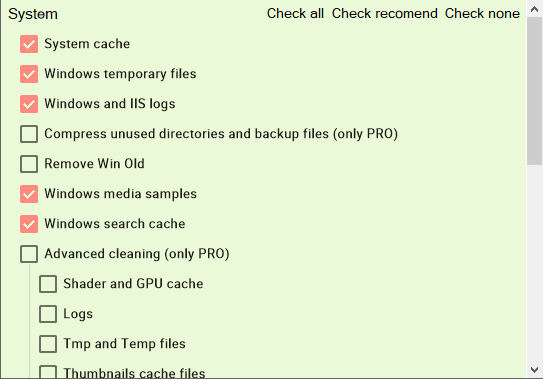
אופטימיזציה למחשב
אופטימיזציה למחשב功能 מוצגות כמה התאמות בסיסיות, כגון אופטימיזציה של אפקטים חזותיים, האצת האינטרנט, האצת האתחול והכיבוי וכן הלאה.למרות שנראה שלכרטיסיות הללו יש פונקציות רבות, כולן הן פונקציות בסיסיות מאוד.
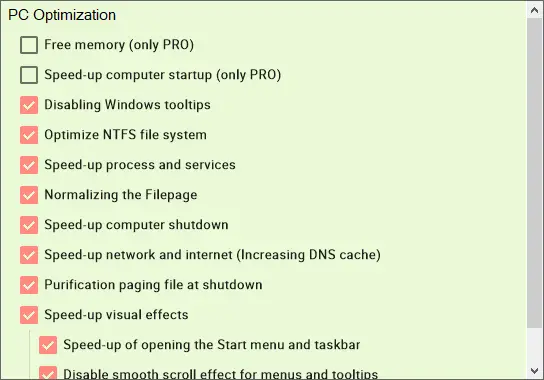
חפש במתקינים ובחיפוש בארכיונים
此חיפוש מתקיןהכרטיסייה מתחילה לחפש מתקיני תוכניות גדולות.ברגע שתלחץ על לשונית זו, היא תתחיל לעבוד ברציפות.אבל הדבר המוזר הוא שהוא נותן רשימה גדולה מאוד של קבצים.אנא היזהר לפני הסרת מתקנים אלה, שכן תיקיות אלו חשובות מאוד לעדכון ותיקון יישומים.אז מחיקת כמה דברים חשובים עלולה לפגוע בפעולה.
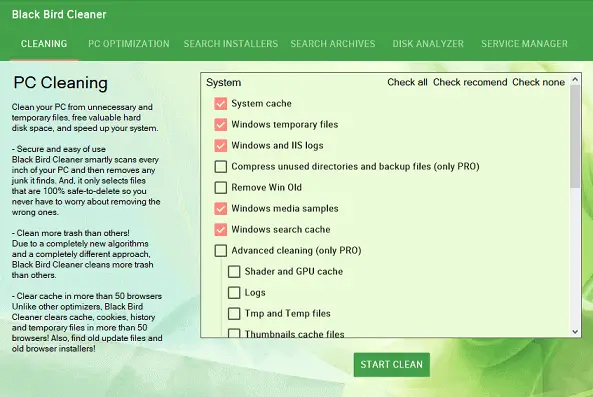
חפש בארכיונים גם כמו עובד כמו מתקין חיפוש, חפש בקובץ ה-zip והשווהחיפוש מתקיןבטוח יותר.
מנתח דיסקים
מנתח הדיסקים מחפש ומציג את כל סוגי הקבצים הגדולים במערכת.לחץ לחיצה ימנית כדי למחוק פריטים מיותרים.מצא את התיקיה בסייר לבדיקות נוספות.
מנהל שירות
מנהל השירות מכיל כפתור למחיקת שירותים שאינם נחוצים.אבל שוב, תהליך זה כרוך בהרבה סיכונים, מכיוון שמחיקת שירות שגוי עלולה לגרום למערכת לקרוס ולא להתחיל כרגיל.
הערות לסיום
לכן, אם אתה מודאג לגבי הבריאות והביצועים של המערכת שלך, אנא הורד את זה מנקה ציפורים שחורות, כי זה יכול לפתור לך את הבעיה. מנקה ציפורים שחורות זהו כלי עזר קל משקל, כך שהוא לא יתפוס יותר מדי מקום בדיסק.

![הגדר דואר אלקטרוני של Cox ב-Windows 10 [באמצעות אפליקציית Windows Mail] הגדר דואר אלקטרוני של Cox ב-Windows 10 [באמצעות אפליקציית Windows Mail]](https://infoacetech.net/wp-content/uploads/2021/06/5796-photo-1570063578733-6a33b69d1439-150x150.jpg)
![תקן בעיות של Windows Media Player [מדריך Windows 8 / 8.1] תקן בעיות של Windows Media Player [מדריך Windows 8 / 8.1]](https://infoacetech.net/wp-content/uploads/2021/10/7576-search-troubleshooting-on-Windows-8-150x150.jpg)
![תקן את שגיאת Windows Update 0x800703ee [Windows 11/10] תקן את שגיאת Windows Update 0x800703ee [Windows 11/10]](https://infoacetech.net/wp-content/uploads/2021/10/7724-0x800703ee-e1635420429607-150x150.png)




![הפעל את שורת הפקודה ב-Windows [7 שיטות] הפעל את שורת הפקודה ב-Windows [7 שיטות]](https://infoacetech.net/wp-content/uploads/2021/09/%E5%95%9F%E5%8B%95%E5%91%BD%E4%BB%A4%E6%8F%90%E7%A4%BA%E7%AC%A6-150x150.png)

![כיצד לראות את גרסת Windows [פשוט מאוד]](https://infoacetech.net/wp-content/uploads/2023/06/Windows%E7%89%88%E6%9C%AC%E6%80%8E%E9%BA%BC%E7%9C%8B-180x100.jpg)


